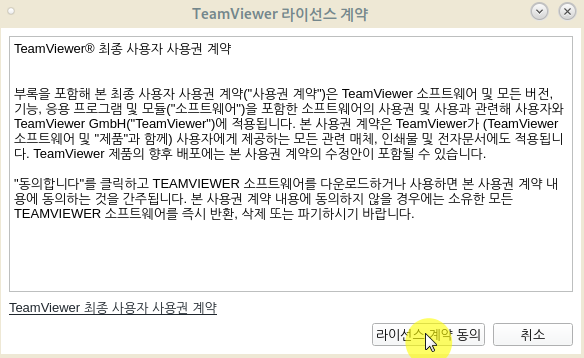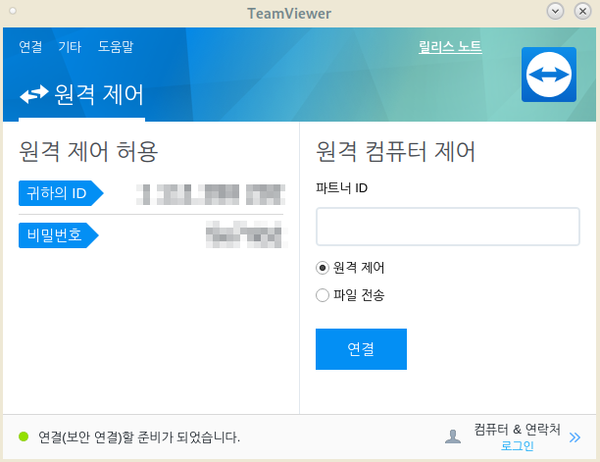TeamViewer
둘러보기로 가기
검색하러 가기
 이 문서는 크리에이티브 커먼즈 저작자표시-동일조건변경허락 4.0 국제 라이선스에 따라 이용할 수 있습니다.
이 문서는 크리에이티브 커먼즈 저작자표시-동일조건변경허락 4.0 국제 라이선스에 따라 이용할 수 있습니다.
요약
데비안에서 팀뷰어(TeamViewer)를 설치하는 방법.
키워드
- 팀뷰어(TeamViewer) 설치
팀뷰어 내려받기
팀뷰어 홈페이지에서 원격접속 프로그램인 팀뷰어를 무료로 내려받을 수 있습니다. 단, 개인적 · 비상업적인 용도에 한해 무료로 사용할 수 있습니다.
의존성 패키지 설치
데비안에 팀뷰어(64비트)를 설치하려면, 우선 아래 패키지들을 시스템에 설치해야 합니다.
- libqt5gui5
- libqt5widgets5
- libqt5qml5
- libqt5quick5
- libqt5dbus5
- libqt5webkit5
- libqt5x11extras5
- qml-module-qtquick2
- qml-module-qtquick-controls
- qml-module-qtquick-dialogs
- qml-module-qtquick-window2
- qml-module-qtquick-layout
아래 명령으로 위 패키지들을 설치합니다.
westporch@test-vm-01:~$ sudo apt install libqt5gui5 libqt5widgets5 libqt5qml5 libqt5quick5 libqt5dbus5 libqt5webkit5 libqt5x11extras5 qml-module-qtquick2 qml-module-qtquick-controls qml-module-qtquick-dialogs qml-module-qtquick-window2 qml-module-qtquick-layouts -y
팀뷰어 설치
팀뷰어가 의존하는 라이브러리가 시스템에 모두 설치되었으면, 이제 팀뷰어를 설치할 수 있습니다.
westporch@test-vm-01:~/다운로드$ sudo dpkg -i teamviewer_13.2.26559_amd64.deb
팀뷰어 실행
명령창에서 'teamviewer'를 입력하거나, 데스크톱 패널의 메뉴(프로그램 → 인터넷)에서 'TeamViewer13'을 클릭하면 팀뷰어를 실행할 수 있습니다. 저는 명령창에서 팀뷰어를 실행했습니다.
westporch@test-vm-01:~/다운로드$ teamviewer Init... CheckCPU: SSE2 support: yes Checking setup... Launching TeamViewer ... Launching TeamViewer GUI ...
팀뷰어를 처음 실행하면 아래와 같은 라이선스 창이 나타납니다. '라이선스 계약 동의' 버튼을 누르면 팀뷰어를 사용할 수 있습니다.
'라이선스 계약 동의' 버튼을 클릭했으면, 아래처럼 팀뷰어의 화면을 볼 수 있습니다. 보안상 'ID'와 '비밀번호' 부분은 모자이크 처리하였습니다.
다른 컴퓨터로 원격접속하고자 한다면 우측에 '파트너 ID'를 입력하면 됩니다.
부록
팀뷰어 라이선스[1] [2]
TeamViewer는 개인적, 비상업적으로 사용하는 모든 사람에게 무료로 제공됩니다.
(.. 중략 ..)
■ 상업적 사용으로 간주되는 경우
기본적으로 상업적 사용이란 돈이나 현물 급여가 연관되었다고 여겨지는 모든 상황을 말합니다. 주로 업무 관련 사안을 위해 TeamViewer를 사용할 수 있는 모든 상황이 해당됩니다.
상업적 사용의 예:
고객이나 직장 동료를 돕거나 지원할 때
자발적이라도 기업이나 단체를 지원할 때
홈 오피스에서 회사 PC나 서버에 연결할 때
비상업적 사용의 예:
가족/친지나 친구를 돕거나 지원할 때
집에 있는 개인 컴퓨터에 연결할 때